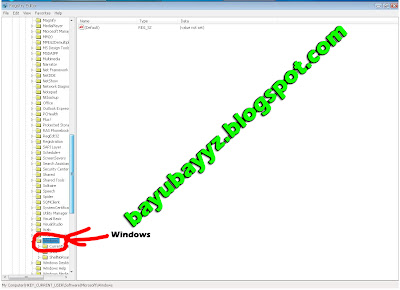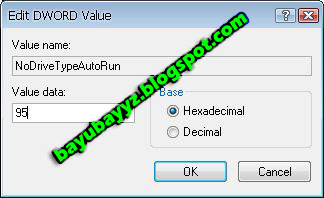Posted by : Unknown
Minggu, 16 September 2012
 |
| Menghilangkan AutoRun Melalui Regedit |
Sebenarnya AutoRun dan AutoPlay itu adalah dua istilah yang berbeda.
Perbedaan tersebut adalah sebagai berikut :
a. AutoRun adalah kemampuan untuk menjalankan beberapa sistem operasi untuk tindakan tertentu ketika Anda memasukan removable media seperti CD, DVD atau flash memory.
b. AutoPlay adalah program yang memungkinkan Anda untuk membuat autoruns. AutoPlay Media Studio (nama lengkap) memungkinkan pengguna untuk membuat autorunes mereka sendiri multimedia interaktif, dan jika Anda bukan seorang programmer, dengan sedikit intuisi Anda dapat membuat proyek yang terlihat profesional dengan standar manfaat proyek dan membawa program ini.
Dengan antarmuka grafis yang Anda bisa menambahkan foto, teks dan video musik, membuat daftar dan konten web, membuat beberapa klik (dengan metode menyeret hal).
Dengan antarmuka grafis yang Anda bisa menambahkan foto, teks dan video musik, membuat daftar dan konten web, membuat beberapa klik (dengan metode menyeret hal).
Namun dari beberapa keunggulan fitur AutoPlay ataupun AutoRun, ada sedikit kekurangannya yakni serangan virus dari removable media seperti CD, DVD, atau flash memory.
Nah dengan mengnon-aktifkan fitur ini dapat menjaga windows Anda dari serangan virus yang ada pada removable media.
Bagaimanakah cara menghilangkan atau mengnonaktifkan AutoRun maupun AutoPlay tersebut ?
Berikut adalah cara menghilangkan (Non-aktifkan) AutoRun
atau AutoPlay pada Windows XP melalui Registry Editor :
1. Klik Start dan Klik Run.
2. Ketikkan regedit
dan Klik OK atau tekan Enter (<┘) .
3. Pilih HKEY_CURRENT_USER .
4. Di Menu HKEY_CURRENT_USER , Pilih atau Expand “Software” .
5. Di Menu Software , Pilih atau Expand “Microsoft” .
6. Di Menu Microsoft , pilih atau Expand “Windows”
7. Di Menu Windows , pilih dan Expand “CurrentVersion”
8. Di menu CurrentVersion , pilih dan Expand “Policies”.
9. Di menu Policies , pilih dan Klik Explorer.
10. Klik 2 kali (Double Klik) pada NoDriveTypeAutoRun.
11. Sehingga muncul tampilan Edit DWORD Value
seperti dibawah ini , dan masukan angka 95
pada Value data
Dan lihatlah hasilnya
, kini AutoRun atau AutoPlay pada Komputer, Laptop ataupun Notebook sudah Tidak Aktif .
Bisnis online termudah, Bahkan jika Anda seorang yang awam sekalipun, Anda pasti bisa menjalankan bisnis ini, Isi surveinya terlebih dahulu.
Hasilnya sangat meyakinkan looh sob, ayo tunggu apa lagi
Related Posts :
- Back to Home »
- Software , Tips and Trick »
- Menghilangkan AutoRun atau AutoPlay Pada Windows